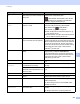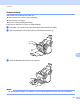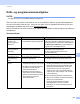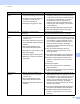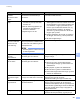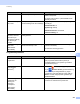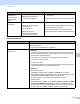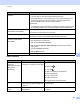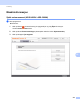User's Guide
Table Of Contents
- Brukermanual ADS-2400N/ADS-2800W/ADS-3000N/ADS-3600W
- Brother-numre
- Brukermanualer og hvor kan jeg finne dem?
- Komme i gang
- Du kan bruke følgende funksjoner
- Innholdsfortegnelse
- 1 Generell informasjon
- Bruke manualen
- Om denne maskinen
- Oversikt over kontrollpanelet (ADS-2400N / ADS-3000N)
- Oversikt over kontrollpanel (ADS-2800W / ADS-3600W)
- Snarveisinnstillinger (ADS-2800W / ADS-3600W)
- Få tilgang til Brother Utilities (Windows®)
- Hovedoppsett (ADS-2400N / ADS-3000N)
- Hovedoppsett (ADS-2800W / ADS-3600W)
- Innstillingslås (ADS-2800W / ADS-3600W)
- Sikker funksjonslås 3.0 (ADS-2800W / ADS-3600W)
- Active Directory-autentisering (ADS-2800W / ADS-3600W)
- LDAP-autentisering (ADS-2800W / ADS-3600W)
- 2 Dokumentspesifikasjoner
- 3 Skanneforberedelser
- 4 Klargjøre nettverket for skanning med datamaskinen
- 5 Før skanning
- 6 Skanne ved hjelp av datamaskinen
- Endre brukergrensesnittet i ControlCenter4 (Windows®)
- Skanne ved hjelp av ControlCenter4 i hjemmemodus (Windows®)
- Skanne ved hjelp av ControlCenter4 i avansert modus (Windows®)
- Opprette en egendefinert fane (ControlCenter4 Avansert modus) (Windows®)
- Endre skanneinnstillinger (ControlCenter4) (Windows®)
- Skanne med Brother iPrint&Scan (Mac)
- Skanne ved hjelp av Nuance™ PaperPort™ 14SE eller andre Windows®-programmer
- Bruke ABBYY FineReader
- Skanne ved hjelp av TWAIN-programmer (Macintosh)
- Skanne ved hjelp av Apple Bildeoverføring (ICA-driver)
- 7 Skanne ved hjelp av kontrollpanelet
- Lagre skannede dokumenter på datamaskinen i hjemmemodus
- Lagre skannede dokumenter på datamaskinen i avansert modus
- Lagre skannede dokumenter på en USB-minnepinne
- Skanne dokumenter direkte til en FTP-server
- Skanne dokumenter direkte til en SFTP-server
- Skanne dokumenter til en delt mappe / nettverkssted (Windows®)
- Skanne dokumenter til SharePoint
- Skanne med Web Services (Windows Vista®, Windows® 7, Windows® 8, Windows® 8.1 og Windows® 10)
- Send skannede dokumenter direkte til en e-postadresse (ADS-2800W / ADS-3600W)
- Sette opp adresseboken (ADS-2800W / ADS-3600W)
- Laste opp skannede dokumenter til Internett (ADS-2800W / ADS-3600W)
- Endre innstillinger for Skann til PC (Windows®)
- Skannealternativer ved hjelp av pekeskjermen (ADS-2800W / ADS-3600W)
- 8 Administrere maskinen fra datamaskinen
- 9 Rutinemessig vedlikehold
- 10 Feilsøking
- Oversikt
- Identifisere problemet
- Feil- og vedlikeholdsmeldinger
- Drifts- og programvarevanskeligheter
- Maskininformasjon
- Sjekk serienummeret (ADS-2400N / ADS-3000N)
- Sjekk serienummeret (ADS-2800W / ADS-3600W)
- Aktivering/deaktivering av WLAN (ADS-2800W / ADS-3600W)
- Aktiver /deaktivere LAN
- Aktivere/deaktivere USB
- Funksjoner for nullstilling
- Nullstille maskinen (ADS-2400N / ADS-3000N)
- Nullstille maskinen (ADS-2800W / ADS-3600W)
- A Spesifikasjoner
- B Tillegg
- C Stikkordregister
Feilsøking
236
10
For mange filer på
USB
Maskinen kan ikke lagre til en USB
Flash-stasjon hvis den inneholder for
mange filer.
Fjern USB Flash-stasjonen, trykk på en knapp
(ADS-2400N / ADS-3000N) eller
(ADS-2800W / ADS-3600W). Slett ubrukte
filer eller mapper fra rotmappen på USB Flash-
stasjonen, og prøv deretter på nytt.
Filnavn kan ikke
brukes
Maksimalt sekvensielt nummer 99 for
filnavnet er nådd.
Trykk på en knapp (se Filnavnet kan ikke brukes
(Skann til USB) på side 261) (ADS-2400N /
ADS
-3000N) eller (ADS-2800W /
ADS-3600W), og gjør ett av følgende:
Slett ubrukte filer fra USB Flash-stasjonen, og
prøv deretter på nytt.
Endre filnavnet. Se Lagre skannede dokumenter
på en USB-minnepinne på side 139.
Ingen profil angitt Ingen Skann til FTP-/SFTP-profil eller
Skann til nettverk-profil er registrert.
Konfigurer Skann til FTP-/SFTP-profilen eller Skann
til nettverk-profilen før du bruker Skann til FTP eller
Skann til nettverk. Se Skanne dokumenter direkte til
en FTP-server på side 144, Skanne dokumenter
direkte til en SFTP-server på side 154 eller Skanne
dokumenter til en delt mappe / nettverkssted
(Windows
®
) på side 165.
Intet sertifikat Sertifikatet eksisterer ikke, eller det er
skadet.
Konfigurer innstillingene under Signed PDF
(Signert PDF) i kategorien Administrator
i Internett-basert styring. Se Skanne dokumenter
direkte til en FTP-server på side 144 eller Skanne
dokumenter til en delt mappe / nettverkssted
(Windows
®
) på side 165.
Adressebok full Adresseboken er full. Slett e-postadresser du ikke trenger, og prøv på
nytt.
Registrering
mislyktes
(E-postadresse)
E-postadressen er for lang.
Du kan skrive inn en e-postadresse på opptil
64 tegn.
(Snarvei)
Maksimalt antall e-postadresser i en
snarvei er nådd.
Slett e-postadresser du ikke trenger, og prøv på
nytt.
Snarveier fullt Maksimalt antall snarveier er nådd. Slett snarveier du ikke trenger, og prøv på nytt.
Kan ikke slette E-postadressen er registrert i en
snarvei.
Du kan ikke slette en e-postadresse som brukes i en
snarvei. Slett først snarveien, og prøv på nytt.
Tilgang nektet Sikker funksjonslås er på. Ring administrator for å sjekke innstillingene for
Sikker funksjonslås.
Se Sikker funksjonslås 3.0 (ADS-2800W / ADS-
3600W) på side 40.
Alarm for planlagt
vedlikehold
Periodisk vedlikehold er påkrevd.
(Hver 5000. side)
Rengjør pick-up-roller og reversert rull, og nullstill
telleren.
Se Rengjør skanneren og rullene på side 213.
Feilmelding Årsak Tiltak